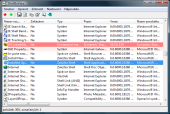Typickými programy, které shell extensions využívají, jsou komprimační nástroje jako WinZip nebo 7-Zip. Pokud po jejich instalaci klepnete na nějaký soubor pravým tlačítkem myši, uvidíte nabídky na rozbalení archivů a podobně. Využívají to také antiviry k nabídce funkcí pro rychlou kontrolu vybraného souboru nebo složky.
Problém je v tom, že mnoho programů nekorektně zapisuje informace o svých shell extensions do registru Windows. Jiné zase mohou způsobit chyby při své odinstalaci. Možná si myslíte, že největší problém je maximálně v tom, že v kontextové nabídce zůstanou funkce, které nelze využít. Ovšem špatným zápisem do příslušné části registru může dojít i k většímu problému, například nefunkční nabídce Start. Sám jsem byl nedávno u počítače s Windows Vista, který odmítal spustit některé programy po kliknutí na jejich zástupce v nabídce Start. Přímé spuštění souboru EXE pak proběhlo bez problému.
Řešením bylo projít seznam všech rozšíření shellu a případně odstranit ty záznamy, které způsobovaly problém.
ShellExView - užitečný pomocník
Pokud se nechcete probírat registrem a jeho větvemi, může vám v prohlížení rozšíření shellu pomoci freewarový nástroj ShellExView. K dispozici je zvlášť pro 32bitové i 64bitové operační systémy Windows, nechybí mu čeština. Stahovat jej můžete z www.nirsoft.net. Program není nutné instalovat, češtinu stačí rozbalit a nakopírovat do složky, odkud jej budete pouštět.
Pokud jste zaznamenali problém s rychlostí zobrazování kontextové nabídky u souborů nebo jinou věc, která může s rozšířeními shellu souviset, pak si ShellExView spusťte a prohlédněte si seznam všech shell extensions, která máte ve svém počítači.
V seznamu rozšíření je u každého záznamu hned několik položek: název, typ, popis, verze, umístění v registru, typ souboru, na který je navázán atd. Pokud ShellExView nechcete použít jen k prohlédnutí všech rozšíření, ale zároveň hledáte řešení problému, doporučuji si tabulku seřadit podle času vytvoření nebo změny příslušného záznamu v registrech. Tedy za předpokladu, že víte, kdy zhruba počítač začal zlobit. Stačí klepnout do záhlaví sloupečku.
Upozornění na podezřelé shell extensions
Když odhalíte podezřelý záznam, můžete jej po označení zakázat klepnutím na tlačítko s červeným puntíkem. Poté je nutné restartovat počítač, v opačném případě změnu nijak nezaznamenáte.
Některé záznamy v ShellExView jsou podbarveny červeně. To proto, že program usuzuje na jejich potenciální škodlivost. Buď jde o rozšíření, která mají nastaven příznak pouze pro čtení, nebo pracují s podezřelými typy souborů a podobně. Ne vždy může jít o skutečný problém, viz obrázek, kde je zvýrazněn záznam antivirového programu.
Pokud vám zobrazení ve formě tabulky nevyhovuje a raději byste si informace o vybraném rozšíření shellu zobrazili ve formě okna, stačí na záznam poklepat nebo použít funkci Soubor|Vlastnosti. Další funkce, Soubor|Vlastnosti souboru otevře okno Průzkumníka s informacemi o souboru, který shell extension zpracovává.
Spouštění v příkazovém řádku
ShellExView dále nabízí výstup nalezených informací do podoby souboru HTML. Pokud si chcete tyto údaje porovnávat nebo je poslat někomu zkušenějšímu, je to ideální. V nabídkách programu dále najdete funkce pro otevření editoru registru v příslušné větvi a pro mazání záznamů z registru Windows.
Co však v nabídce nenajdete, je možnost spouštění ShellExView z příkazového řádku. Můžete si tak vytvořit vlastní dávky a ShellExView do nich zahrnout. Zde je seznam dostupných přepínačů:
/stext
/stab
/scomma
/stabular
/shtml
/xml
/NoLoadSettings - spuštění programu bez načítání posledního nastavení
/external
Přestože je ShellExView velmi jednoduchý program s řekněme nemoderními ikonkami, jeho užitečnost je velká. Samozřejmě je určen spíše pro zkušenější uživatele Windows. Řešili jste někdy problémy s kontextovou nabídkou souborů? O kterých programech víte, že jsou problémové? Napište do komentářů.